CS GO - одна из самых популярных командных игр в мире, которая требует от игроков максимальной отдачи и точности во время боя. Для достижения высоких результатов в игре необходимо иметь оптимальные настройки графики, чтобы получить плавную картинку и минимальные задержки.
Одним из лучших способов достичь оптимальных настроек графики является использование программного обеспечения NVIDIA GeForce Experience. Это программа, которая предоставляет пользователю возможность автоматически настроить графику игры в соответствии с характеристиками компьютера и получить наилучшую производительность.
Чтобы настроить CS GO с помощью NVIDIA GeForce Experience, вам необходимо установить эту программу на свой компьютер. После установки запустите NVIDIA GeForce Experience и перейдите в раздел "Игры", где вы найдете список всех установленных игр на вашем компьютере.
Найдите CS GO в списке и нажмите на него правой кнопкой мыши. Затем выберите опцию "Оптимизировать", чтобы NVIDIA GeForce Experience автоматически настроила графику игры. После этого программа проведет анализ вашей системы и предложит настройки, которые наиболее соответствуют вашему компьютеру.
После того, как вы подтвердите выбранные настройки, NVIDIA GeForce Experience автоматически изменит настройки графики в CS GO и запустит игру с новыми параметрами. Теперь вы сможете наслаждаться игрой с плавностью и минимальными задержками, что даст вам преимущество в бою наших противников.
Установка NVIDIA GeForce Experience

Для начала установки NVIDIA GeForce Experience следуйте инструкциям:
- Перейдите на официальный сайт NVIDIA по адресу www.nvidia.ru.
- Перейдите на страницу поддержки и выберите раздел "Драйверы".
- В поле поиска введите название своей видеокарты, чтобы найти правильный драйвер.
- Найдите и скачайте последнюю версию драйвера для вашей видеокарты.
- Откройте скачанный файл и выполните установку драйвера, следуя инструкциям на экране.
- После установки драйвера перезагрузите компьютер, чтобы изменения вступили в силу.
- Скачайте и установите NVIDIA GeForce Experience с официального сайта NVIDIA.
- После установки программы, запустите ее и выполните привязку к вашему аккаунту NVIDIA.
- При первом запуске программы она автоматически определит настройки оптимальной графики для вашей системы и игр.
Теперь вы можете настраивать игру CS GO с помощью NVIDIA GeForce Experience и наслаждаться улучшенным качеством графики и производительностью!
Обзор настроек NVIDIA GeForce Experience для CS GO
NVIDIA GeForce Experience предлагает ряд настроек, которые можно тонко настроить на ваш вкус и потребности. В настройках CS GO вы можете изменять параметры, такие как разрешение экрана, вертикальную синхронизацию, антиалиасинг и другие графические настройки, чтобы достичь наилучшего игрового опыта.
Одним из важных аспектов настроек NVIDIA GeForce Experience для CS GO является оптимизация производительности. Вы можете выбрать режим "Максимальная производительность", чтобы снизить нагрузку на систему и увеличить количество кадров в секунду. Это особенно полезно для игровых соревнований, где каждый кадр может иметь значение.
Еще одна интересная настройка - это управление цветовыми настройками. NVIDIA GeForce Experience предлагает режим "Цвет для слабовидящих", который помогает улучшить видимость игровых объектов и делает игру более комфортной для игроков с проблемами зрения.
Кроме того, NVIDIA GeForce Experience предлагает возможность записи и стриминга игрового процесса прямо из CS GO. С помощью функции "ShadowPlay" вы можете сохранять свои лучшие моменты игры или делиться ими с другими игроками.
В целом, настройка CS GO с помощью NVIDIA GeForce Experience - это отличный способ улучшить графику и производительность игры. С помощью этого инструмента вы можете настроить игру под свои предпочтения и насладиться лучшим игровым опытом.
Разрешение экрана и сглаживание краев
Для установки разрешения экрана в CS GO с помощью NVIDIA GeForce Experience, выполните следующие шаги:
- Откройте программу NVIDIA GeForce Experience.
- Нажмите на вкладку "Игры".
- Найдите в списке CS GO и нажмите на кнопку "Настроить".
- Во вкладке "Настроить" найдите раздел "Разрешение экрана" и выберите нужное разрешение из списка.
- Сохраните изменения, нажав на кнопку "Применить".
Важно помнить, что выбор разрешения экрана должен соответствовать возможностям вашего монитора и видеокарты. Если ваша система не может справиться с выбранным разрешением, это может привести к понижению производительности и низкому FPS.
Кроме того, в CS GO можно настроить сглаживание краев, что делает картинку более плавной и приятной для глаза. Для включения сглаживания краев в CS GO с помощью NVIDIA GeForce Experience, выполните следующие действия:
- Откройте программу NVIDIA GeForce Experience.
- Нажмите на вкладку "Игры".
- Найдите в списке CS GO и нажмите на кнопку "Настроить".
- Во вкладке "Настроить" найдите раздел "Сглаживание краев" и выберите один из предложенных вариантов сглаживания.
- Сохраните изменения, нажав на кнопку "Применить".
Заметьте, что включение сглаживания краев может повлиять на производительность игры, особенно если у вас слабая видеокарта. Поэтому рекомендуется экспериментировать с этим параметром и выбирать наилучший баланс между качеством картинки и производительностью.
Регулировка яркости и контрастности
Для того чтобы настроить яркость и контрастность в CS GO с помощью NVIDIA GeForce Experience, следуйте инструкциям ниже:
- Откройте программу NVIDIA GeForce Experience
- Выберите игру "Counter-Strike: Global Offensive"
- Выберите вкладку "Настройки игры"
- Регулировка яркости и контрастности
- Сохраните настройки
Перед вами откроется основное окно программы NVIDIA GeForce Experience.
В левой панели программы найдите иконку игры "Counter-Strike: Global Offensive" и щелкните по ней.
После выбора игры откроется новое окно с вкладками. Выберите вкладку "Настройки игры".
В разделе "Экран" вы увидите ползунки для регулировки яркости и контрастности. Используйте эти ползунки, чтобы настроить уровни яркости и контрастности в CS GO. При изменении значений ползунков вы сразу увидите результаты настройки на предварительном экране.
Когда вы достигнете оптимальной яркости и контрастности, нажмите кнопку "Применить" или "Сохранить" для сохранения настроек.
Теперь вы успешно настроили яркость и контрастность в CS GO с помощью программы NVIDIA GeForce Experience. Убедитесь, что новые настройки соответствуют вашим предпочтениям и не вызывают дискомфорта во время игры.
Включение теней и отражений
Для создания более реалистичной картинки в CS GO вы также можете включить функцию теней и отражений. Это позволит игре использовать технологии трассировки лучей и отображать более точные и качественные тени и отражения.
Чтобы включить тени и отражения, выполните следующие действия:
| 1. | Откройте программу NVIDIA GeForce Experience и выберите игру CS GO в разделе "Игры". |
| 2. | Нажмите на кнопку "Настройки" рядом с игрой. |
| 3. | В закладке "Графика" найдите раздел "Тени и отражения". |
| 4. | Установите ползунок "Тени" и "Отражения" на желаемое значение. |
| 5. | Сохраните изменения и закройте программу GeForce Experience. |
После выполнения этих действий настройки теней и отражений будут применены в игре CS GO. Обратите внимание, что использование данной функции может повлиять на производительность игры, особенно на слабых компьютерах. Настоятельно рекомендуется провести тестирование после включения теней и отражений и, если необходимо, снизить их уровень для достижения желаемой производительности.
Настройка текстур и детализации
Чтобы достичь оптимальной графики и производительности в CS GO, рекомендуется настроить текстуры и детализацию в соответствии с возможностями вашей видеокарты. Для этого можно использовать NVIDIA GeForce Experience, предоставляющий интуитивно понятный интерфейс для изменения настроек игры.
| Настройка | Описание |
|---|---|
| Текстурный фильтр | Выберите наиболее подходящий вариант фильтрации текстур. Линейный фильтр обеспечивает более четкое отображение текстур, но может негативно сказаться на производительности. |
| Анимационная детализация | Установите оптимальную степень детализации анимаций. Более высокая настройка обеспечивает более плавные анимации объектов в игре. |
| Текстурная детализация | Выберите предпочтительный уровень детализации текстур. Высокая настройка может улучшить качество визуальных эффектов, но также может негативно сказаться на производительности. |
| Теневая детализация | Установите оптимальную степень детализации теней. Высокая настройка обеспечит реалистичное отображение теней, но может повлиять на производительность системы. |
После внесения изменений в настройки текстур и детализации, необходимо сохранить настройки и перезапустить игру для применения изменений. Перед настройкой рекомендуется сохранить текущие настройки игры, чтобы в случае неудачного эксперимента можно было легко вернуться к исходным параметрам.
Оптимизация производительности для CS GO
- Обновите драйверы видеокарты: Периодически обновляйте драйверы видеокарты NVIDIA GeForce, чтобы получить лучшую производительность и исправить возможные ошибки.
- Измените настройки графики в CS GO: В настройках игры установите низкие значения для разрешения экрана, качества текстур и других графических параметров. Это позволит увеличить производительность без существенной потери визуального качества.
- Отключите вертикальную синхронизацию: Вертикальная синхронизация ограничивает частоту кадров в игре, чтобы избежать разрывов изображения. Однако, если ваш монитор имеет высокую частоту обновления, отключение вертикальной синхронизации может значительно повысить производительность.
- Используйте оптимизацию игры в NVIDIA GeForce Experience: При помощи программы NVIDIA GeForce Experience вы можете включить оптимизацию игры для CS GO. Она автоматически настраивает графические параметры для достижения оптимальной производительности и качества изображения.
- Оптимизируйте настройки энергопотребления: Проверьте настройки энергопотребления в системе и установите режим "Высокая производительность". Это позволит компьютеру использовать максимальные ресурсы для игры.
Следуя этим советам, вы сможете оптимизировать производительность для CS GO и наслаждаться плавным и комфортным игровым процессом.
Применение оптимальных настроек NVIDIA GeForce Experience
Когда вы установили и настроили NVIDIA GeForce Experience, вы можете использовать эту программу для автоматической оптимизации настроек графики в CS GO. Чтобы применить оптимальные настройки, следуйте этим простым инструкциям:
- Откройте NVIDIA GeForce Experience и выберите вкладку "Игры".
- Выберите CS GO в списке игр.
- Нажмите на кнопку "Оптимизировать" рядом с названием игры.
- Дождитесь завершения процесса оптимизации.
- Запустите CS GO и наслаждайтесь абсолютной графикой без необходимости ручной настройки.
Применение оптимальных настроек NVIDIA GeForce Experience позволит вам получить лучшую производительность и оптимизацию графики в CS GO. Теперь вы можете сосредоточиться на игре и достичь лучших результатов без лишних усилий.
Запуск CS GO с использованием NVIDIA GeForce Experience
Для того чтобы настроить и запустить CS GO с использованием NVIDIA GeForce Experience, следуйте этим простым инструкциям:
- Убедитесь, что у вас установлены последние драйверы NVIDIA GeForce для вашей видеокарты. Если вы не уверены, можете загрузить их с официального сайта NVIDIA.
- Зайдите в программу NVIDIA GeForce Experience и убедитесь, что у вас установлен и активирован профиль для CS GO. Если его нет, вы можете найти и установить профиль прямо из программы.
- Откройте CS GO и зайдите в настройки игры. В разделе "Видео" выберите "Разрешение экрана" и установите желаемое разрешение.
- Затем в разделе "Видео" выберите "Способность видеокарты" и выберите "Автоматически" или "Высокая производительность".
- Сохраните настройки и перезапустите CS GO.
После выполнения всех этих шагов вы сможете наслаждаться игрой CS GO с использованием оптимальных настроек, которые предоставляет NVIDIA GeForce Experience.
Резервное копирование и восстановление настроек

Для резервного копирования необходимо выполнить следующие действия:
- Откройте проводник и найдите папку с установленной игрой CS GO. Обычно это C:\Program Files (x86)\Steam\steamapps\common\Counter-Strike Global Offensive.
- Внутри папки с игрой найдите папку cfg.
- Скопируйте все файлы с расширением .cfg в удобное для вас место, например, на внешний жесткий диск или в облако.
Теперь ваши настройки сохранены в безопасном месте и при необходимости их можно восстановить. Для этого достаточно выполнить следующие шаги:
- Откройте проводник и найдите папку с установленной игрой CS GO.
- Внутри папки с игрой найдите папку cfg.
- Скопируйте ранее созданные резервные файлы с расширением .cfg в папку cfg.
- При необходимости замените существующие файлы.
Теперь ваши резервные настройки будут применены к игре CS GO при её запуске.